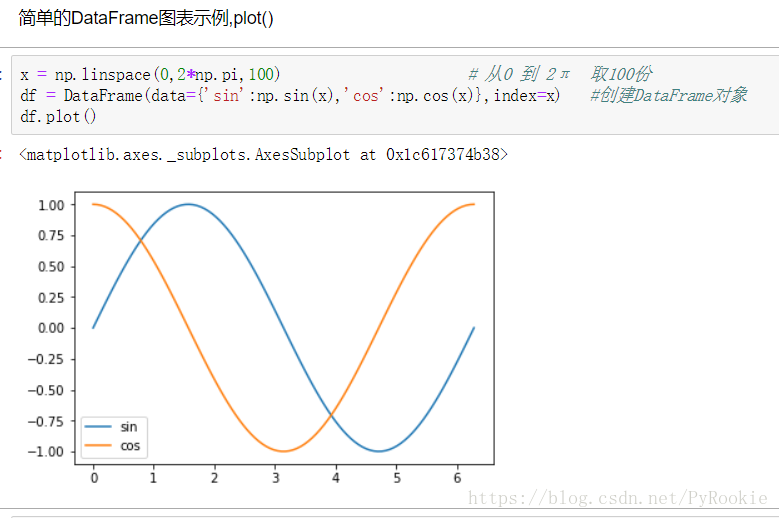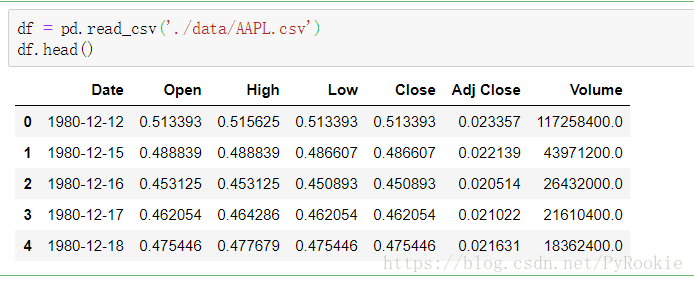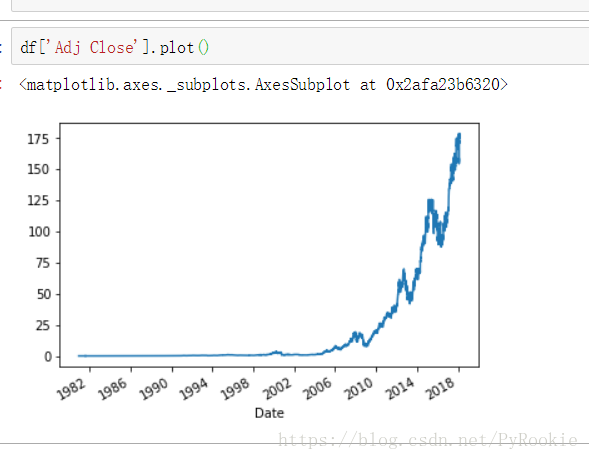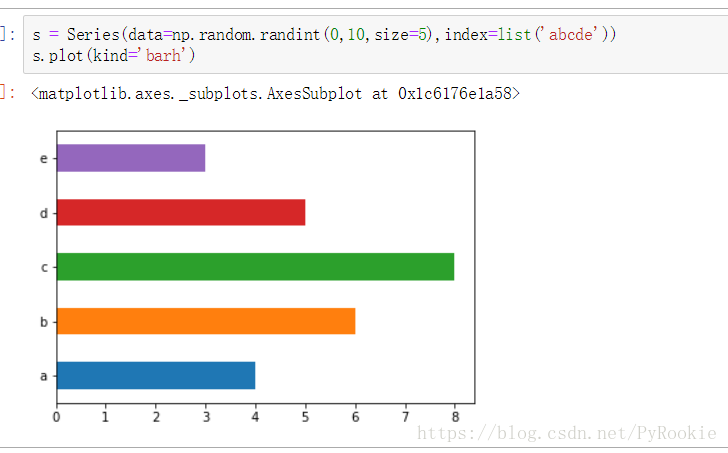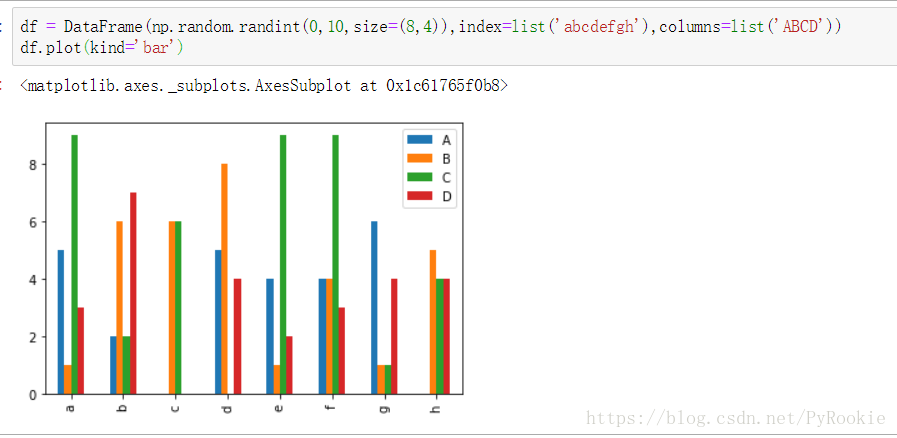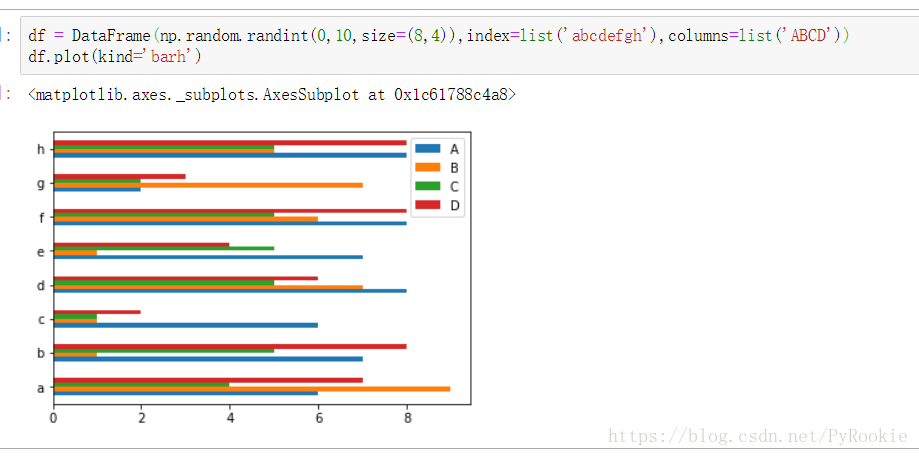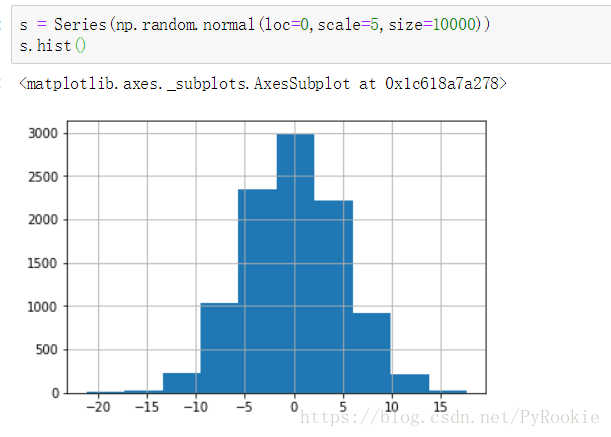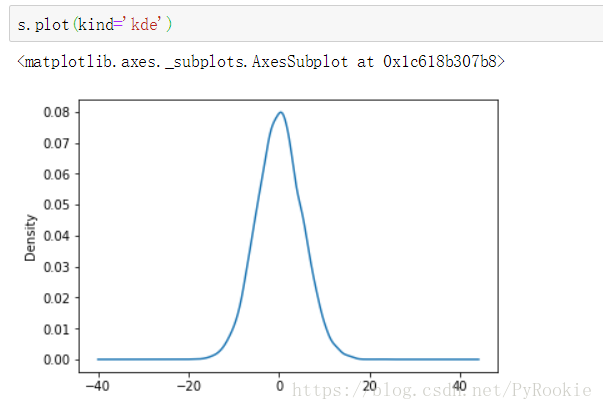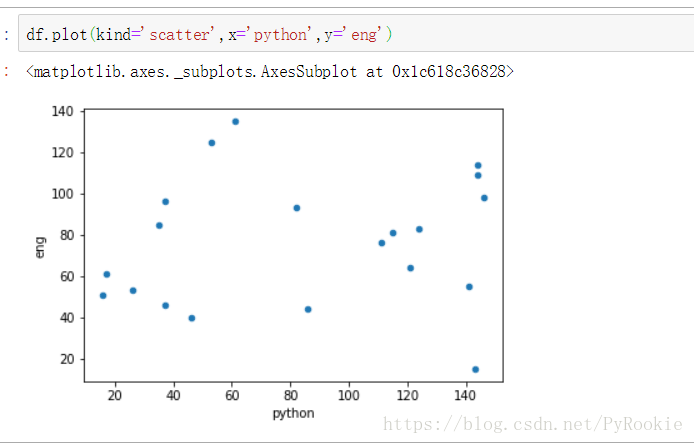Python高階--資料分析(pandas + matplotlib 繪圖)
阿新 • • 發佈:2019-02-04
一、matplotlib 庫
一個用來繪圖的庫
import matplotlib.pyplot as plt
1)plt.imread(“圖片路徑”)
功能: 將圖片載入後返回一個維陣列
>>> jin = plt.imread("./jin.png")
>>> jin
array([[[0.24313726, 0.24313726, 0.24705882],
...,
[0.7294118 , 0.7294118 , 0.7294118 ]]], dtype=float32)
>>> jin.shpae
(273 2)plt.imshow(ndarray)顯示圖片
功能: 將多維陣列渲染為一張圖片
>>> plt.imshow(nd) #將載入後的多維陣列傳入就可以將圖片渲染出來
'''
有的圖片加載出來之後資料範圍在0-255之間的需要將資料/255之後轉化為0-1之間的就可以和0-1的圖片進行合併操作
'''
這裡就可以將圖片進行處理(反轉,拉伸,改色)等操作
3)plt.imsave(ndarray)儲存圖片
plt.imsave(ndarray)
預設儲存到當前路徑
plt.imsave('圖片名稱.png',圖片資料,cmap='gray') #儲存圖片
cmap:將圖片儲存為黑白圖片
二、Pandas繪圖
1.繪製簡單的線型圖
1.1)簡單的Series圖表示例 .plot()
繪製正弦曲線
# 正弦曲線
x = np.linspace(0,2*np.pi,100) # 從0 到 2π 取100份
y = np.sin(x) # y 為sin(x) 的值 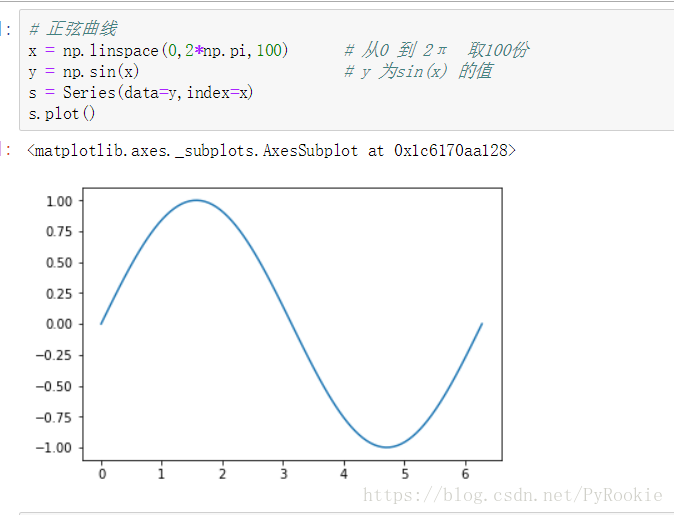
1.2) 兩個Series繪製的曲線可以疊加
2)簡單的DataFrame圖表示例 .plot()
繪製餘弦曲線
x = np.linspace(0,2*np.pi,100) # 從0 到 2π 取100份
df = DataFrame(data={'sin':np.sin(x),'cos':np.cos(x)},index=x) #建立DataFrame物件
df.plot()2.資料驅動的線型圖(分析蘋果股票)
導包
import numpy as np
import pandas as pd
from pandas import Series,DataFrame1.讀取資料
- 讀取檔案AAPL.csv
df = pd.read_csv('./data/AAPL.csv')
df.head()2.檢查資料型別
df.dtypes
Date object #時間的資料型別為物件,在使用中需要做處理
Open float64
High float64
Low float64
Close float64
Adj Close float64
Volume float64
dtype: object
3.將’Date’這行資料轉換為時間資料型別
pd.to_datetime(Series物件)
功能: 將Series轉換為時間資料型別
df['Date'] # 這一列獲取出來是一個Series
type(df['Date'])
df['Date'] = pd.to_datetime(df['Date'])df.dtypes
Date datetime64[ns] #此時已經是時間型別的資料了
Open float64
High float64
Low float64
Close float64
Adj Close float64
Volume float64
dtype: object
4.將’Date’設定為行索引
df.set_index('Date',inplace=True)
'''
inplace:改變原來的變數的值
'''
5.繪製圖形,以欄位Adj Close(已調整收盤價格)為資料繪製
df['Adj Close'].plot()3.繪製簡單的柱狀圖
1) Series柱狀圖示例,kind = ‘bar’/’barh’
隨機產生5個數,對其繪製縱向柱狀圖
'''
data: 生成之後為Y軸的資料
index: 生成之後為X軸的索引
'''
s = Series(data=np.random.randint(0,10,size=5),index=list('abcde')) #隨機產生5個數
s.plot(kind='bar')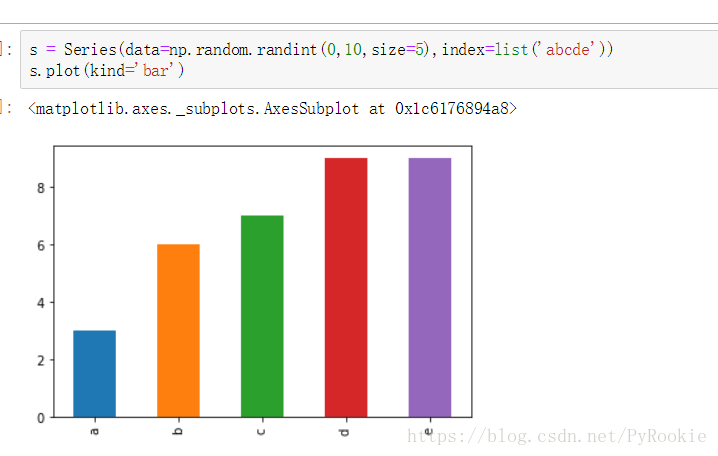
隨機產生5個數,對其繪製橫向柱狀圖
'''
data: 生成之後為Y軸的資料
index: 生成之後為X軸的索引
'''
s = Series(data=np.random.randint(0,10,size=5),index=list('abcde'))
s.plot(kind='barh')2) DataFrame柱狀圖示例
隨機產生一個二維陣列,並繪製縱向(kind=’bar’)柱狀圖
'''
index: 生成資料X軸的索引
columns: 特徵的名稱
'''
df = DataFrame(np.random.randint(0,10,size=(8,4)),index=list('abcdefgh'),columns=list('ABCD'))
df.plot(kind='bar')隨機產生一個二維陣列,並繪製橫向(kind=’barh’)柱狀圖
4.繪製簡單的直方圖
直方圖
直方圖(Histogram)又稱質量分佈圖。是一種統計報告圖,由一系列高度不等的縱向條紋或線段表示資料分佈的情況。 一般用橫軸表示資料型別,縱軸表示分佈情況。
s = Series(np.random.normal(loc=0,scale=5,size=10000)) # normal 正態分佈
s.hist()
#這裡模擬出一組以0為中心,標準差為5的正態分佈資料, 繪製出的直方圖如下5.繪製簡單的核密度(“ked”)圖
核心密度估計:對分佈的圖進行估計核心
我們繼續使用剛剛直方圖的 Series的正態分佈資料
Series(np.random.normal(loc=0,scale=5,size=10000))
s.plot(kind='kde')直方圖一般和核密度圖常常被畫在一起,既展示出頻率,又展示出了概率
有兩組陣列,我們將這兩組資料連線成為一個。
分析這組新資料
ndarr1 = np.random.normal(loc=-10,scale=5,size=5000) #第一組資料
ndarr2 = np.random.normal(loc=15,scale=2,size=5000) 第二組資料
ndarr = np.concatenate([ndarr1,ndarr2]) #將兩組資料合為一組
s = Series(ndarr) #生成Series物件
s.plot(kind='kde') # 核心 密度 估計 用來展示某個位置出現內容的概率的估計值
s.hist(density=True) # density表示直方圖也以 密度概率的值來展示 hist用來展示某個位置出現內容的實際頻率
#展示效果如下'''
s.plot(kind='kde') 展示某個位置的估計值
s.hist(density=True) 表示某個位置出現內容的實際頻率
'''6.繪製簡單的散點圖
散佈圖是觀察兩個一維資料數列之間的關係的有效方法
示例資料
df = DataFrame(np.random.randint(0,150,size=(20,3)),columns=['python','math','eng'])
df #模擬一個DataFrame資料,列名為'python','math','eng'
python math eng
0 141 41 55
1 37 76 96
2 61 28 135
。。。
17 124 103 83
18 86 47 44
19 35 85 85將這組資料生成散點圖
df.plot(kind='scatter',x='python',y='eng')
# kind = 'scatter' , 給明標籤columns這樣其實是沒有什麼實際的意義的
現在我們再加一列和“python”相關的資料
np.random.randint(-10,10,1)[0] # 0-10之間 隨機取一個數
df['php'] = df['python'].map(lambda x: x*0.9+np.random.randint(-10,10,1)[0])
df
python math eng php
0 121 67 15 113.9
1 148 33 149 123.2
。。。
18 79 77 108 74.1
19 105 107 53 102.5我們從資料是很難看出來python和php有什麼關係
這時我們就可以用散點圖來繪製出觀察
可以看出有python的值增大,php的值也會增大。